
使用阿里云容器镜像服务(Container Registry, ACR)可以方便地管理和分发Docker镜像。下面介绍如何在阿里云上创建一个私有仓库,并将本地Docker镜像上传到该仓库。
登录阿里云控制台
打开浏览器,访问 阿里云控制台并登录。
开启容器镜像服务
进入容器镜像服务,在控制台首页找到【产品>容器】选择“容器镜像服务(Container Registry)”。
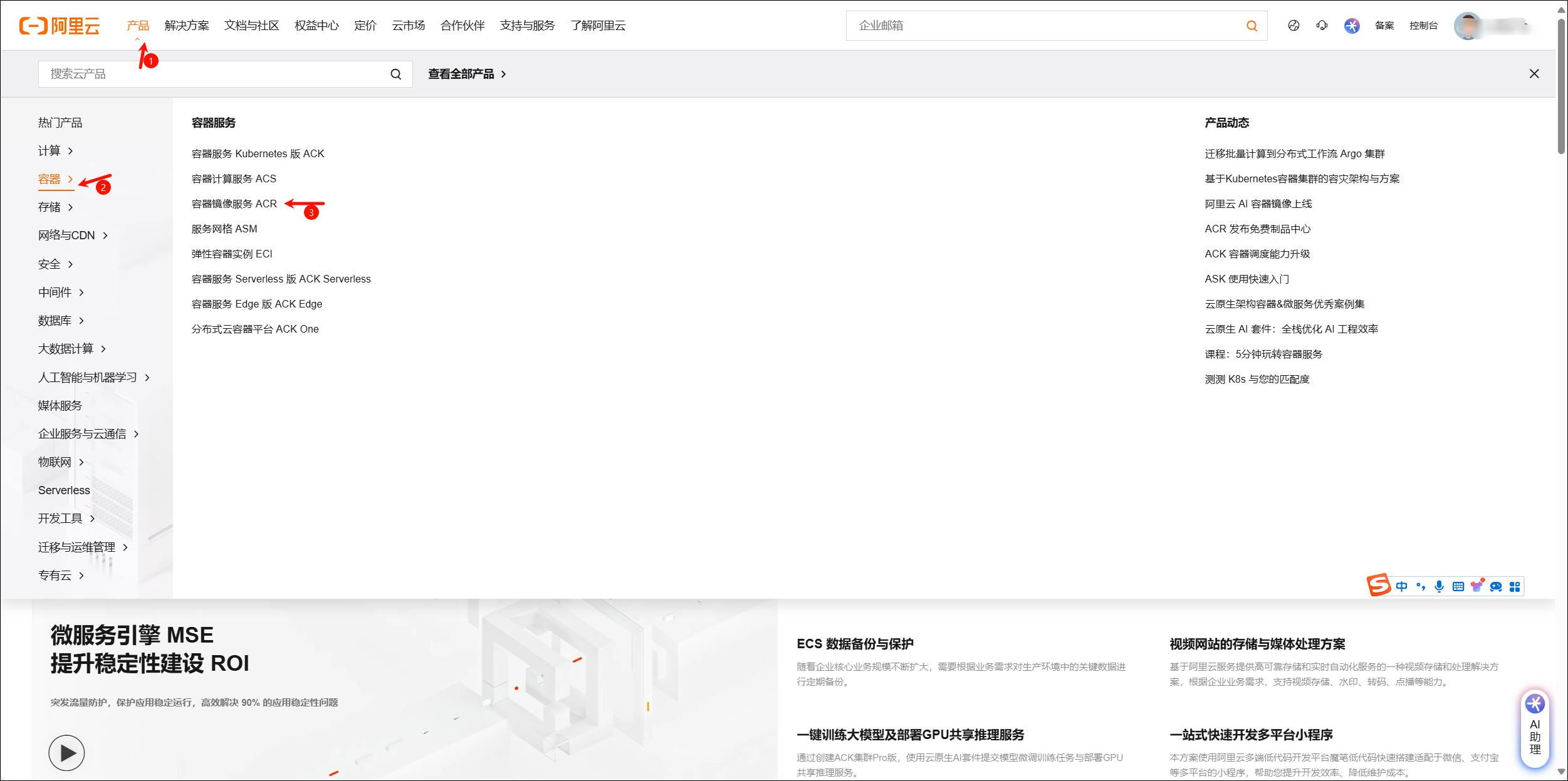
在【容器镜像服务 ACR】中点击“免费试用”。试用产品支持 100 个镜像仓库。
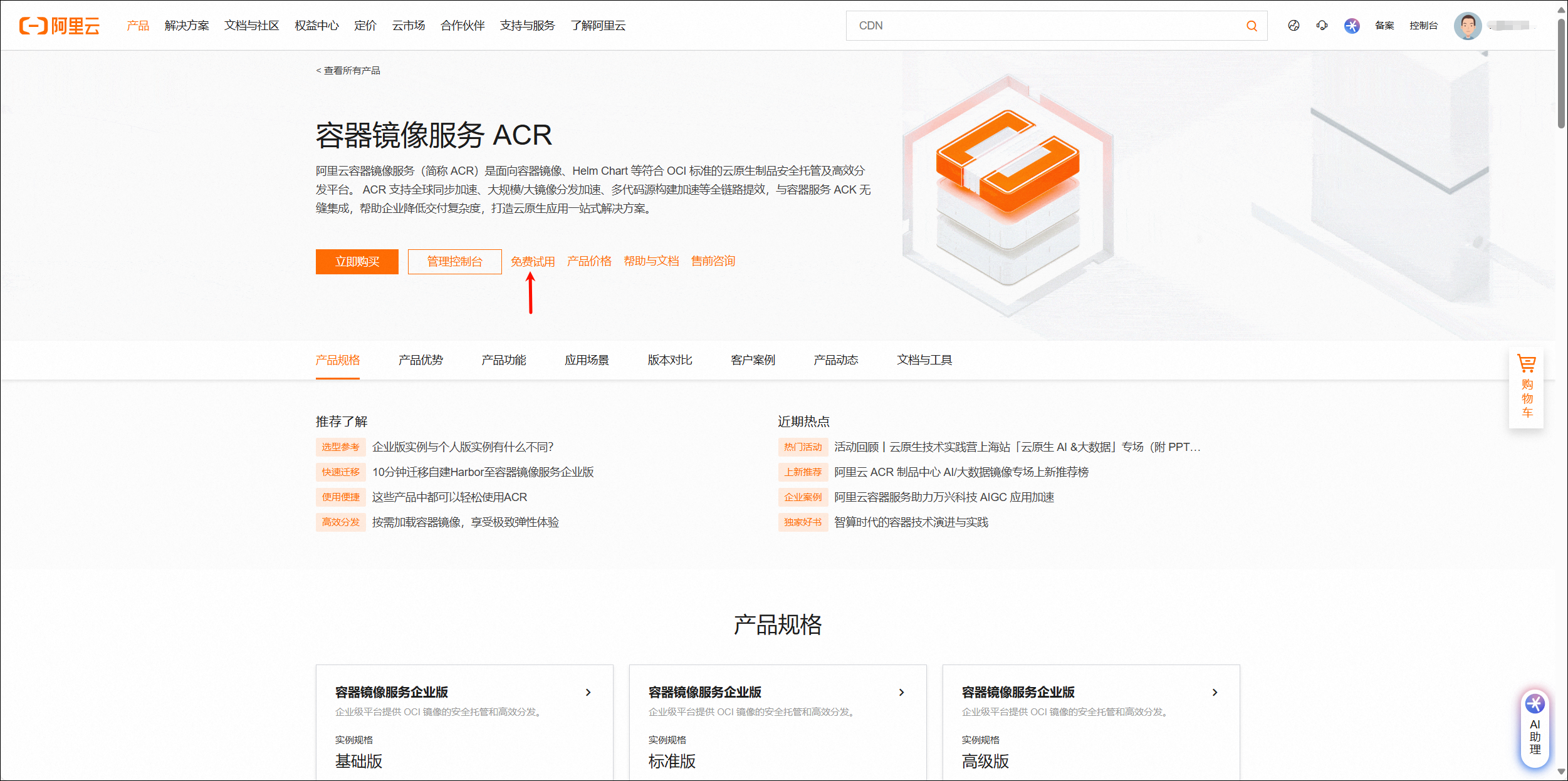

创建命名空间
在左侧导航栏中选择【命名空间】,点击“创建命名空间”按钮。输入命名空间名称,并设置【默认仓库类型】为“私有”。

创建仓库
在左侧导航栏中选择【镜像仓库】,点击“创建镜像仓库”按钮,选择刚才创建的命名空间,输入仓库名称,选择“仓库类型”为“私有”,摘要的内容可以自定义。点击“下一步”。
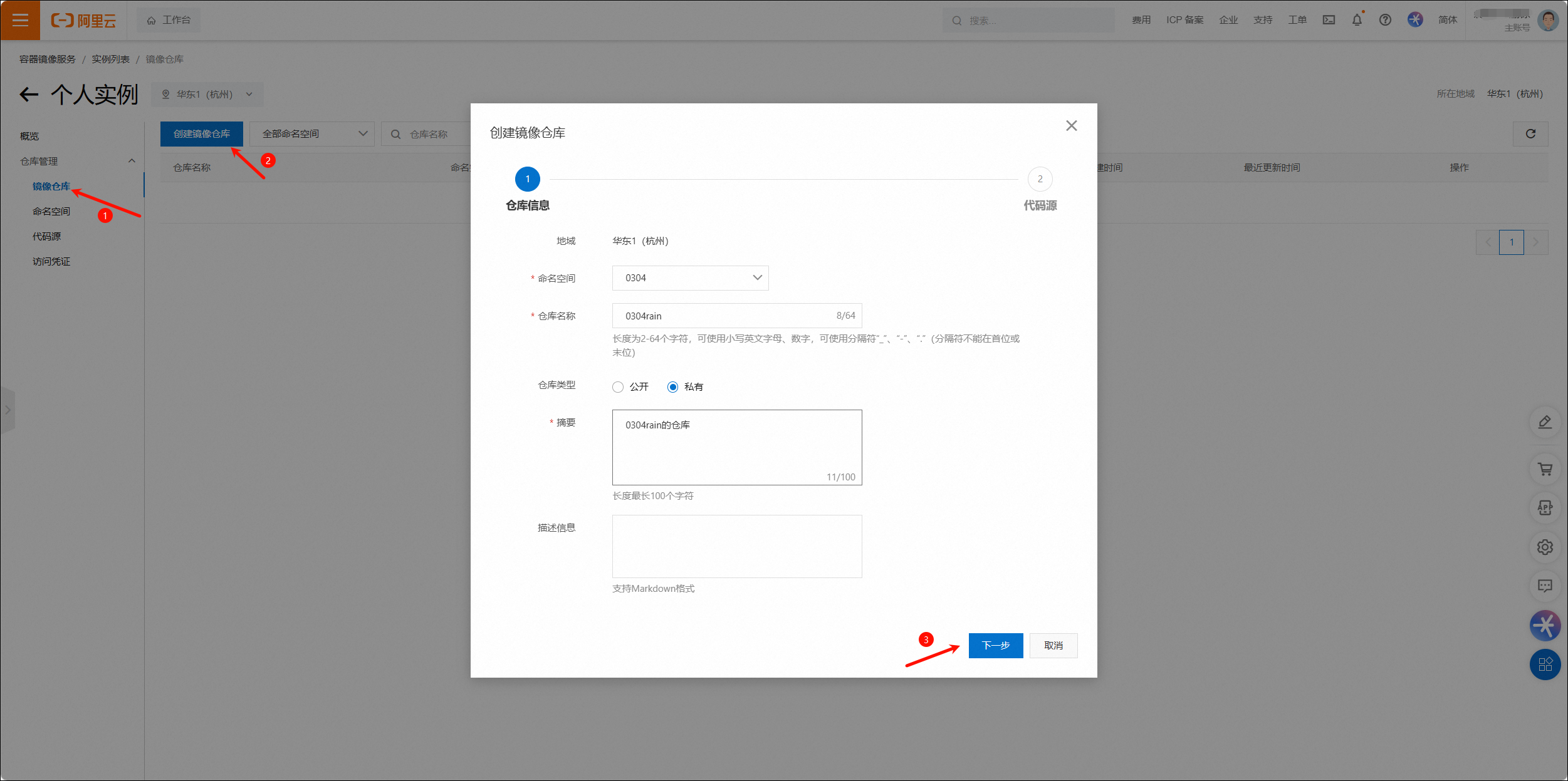
选择您要使用的代码源,并按照代码源的构建要求设置。
确认设置无误后,点击“创建镜像仓库”。
如果您的电脑无法直接访问Docker Hub,您可以通过以下方法实现镜像的使用和上传:首先,将网络分享的 .tar 格式镜像包下载到本地计算机。然后,您可以将这个镜像包上传到阿里云私有仓库,从而实现镜像的分发和使用。
具体步骤如下:
在Windows下载docker桌面版。
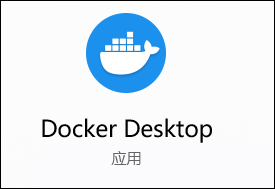
下载镜像包:
从他人提供的链接或其他渠道下载 .tar 格式的Docker镜像包到您的本地计算机。
加载镜像到本地Docker环境:
使用Docker命令将 .tar 文件加载到本地Docker环境中。将/path/to/your/image.tar替换成您的 tar 镜像文件的存放路径。
docker load -i /path/to/your/image.tar
如果您的电脑可以连接docker.hub那么就可以在docker desktop里下载镜像,如图示例下载ubuntu 镜像。
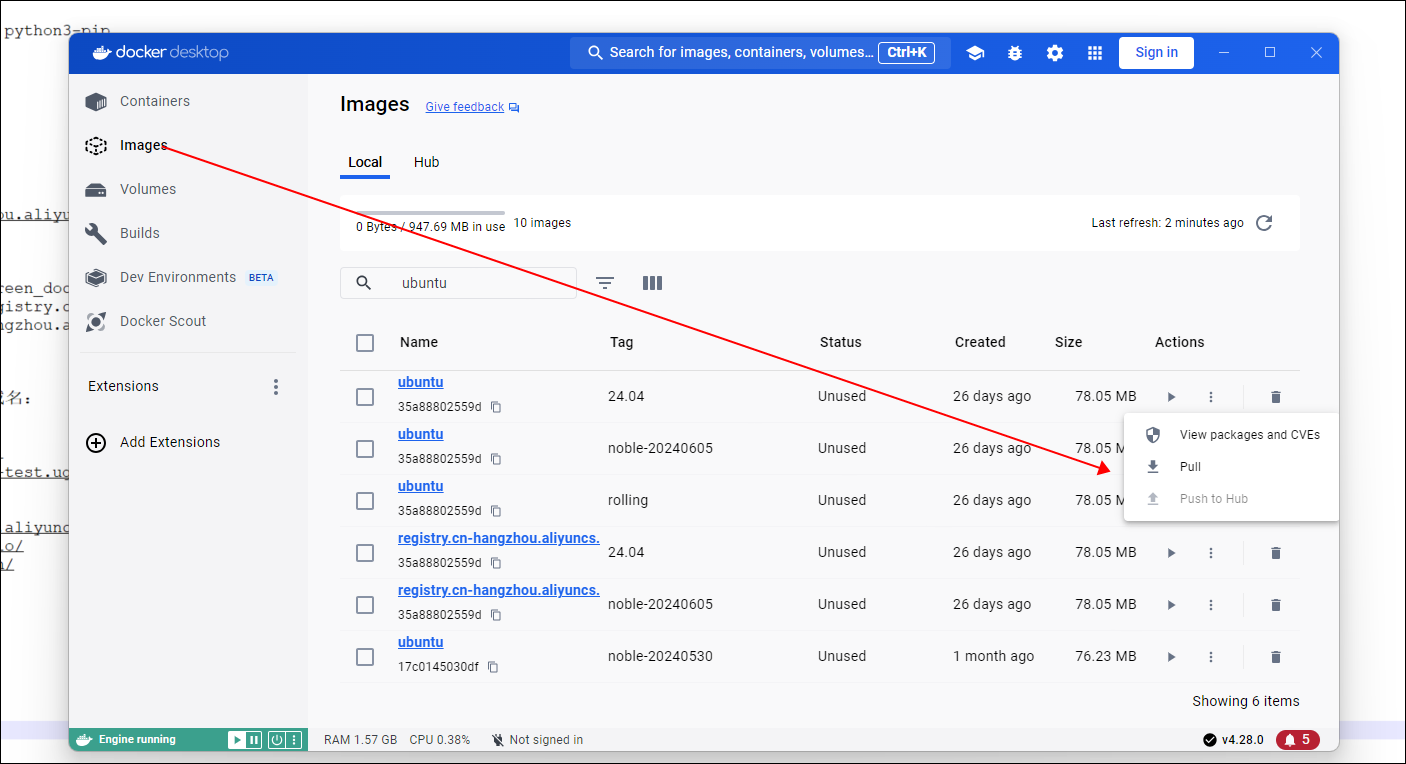
下载完成后打开命令行,win+r输入cmd回车,输入docker images就可以看到下载的镜像(当然如果您通过其他途径下载镜像也可以用docker import命令导入镜像到docker desktop )。
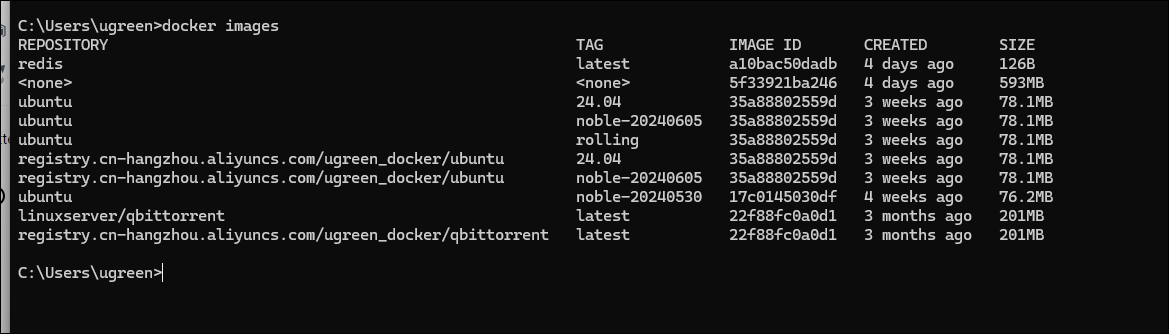
接下来就是将镜像上传至阿里私有镜像仓库,以下是阿里云提供的命令示例,您可以在镜像仓库中查看。
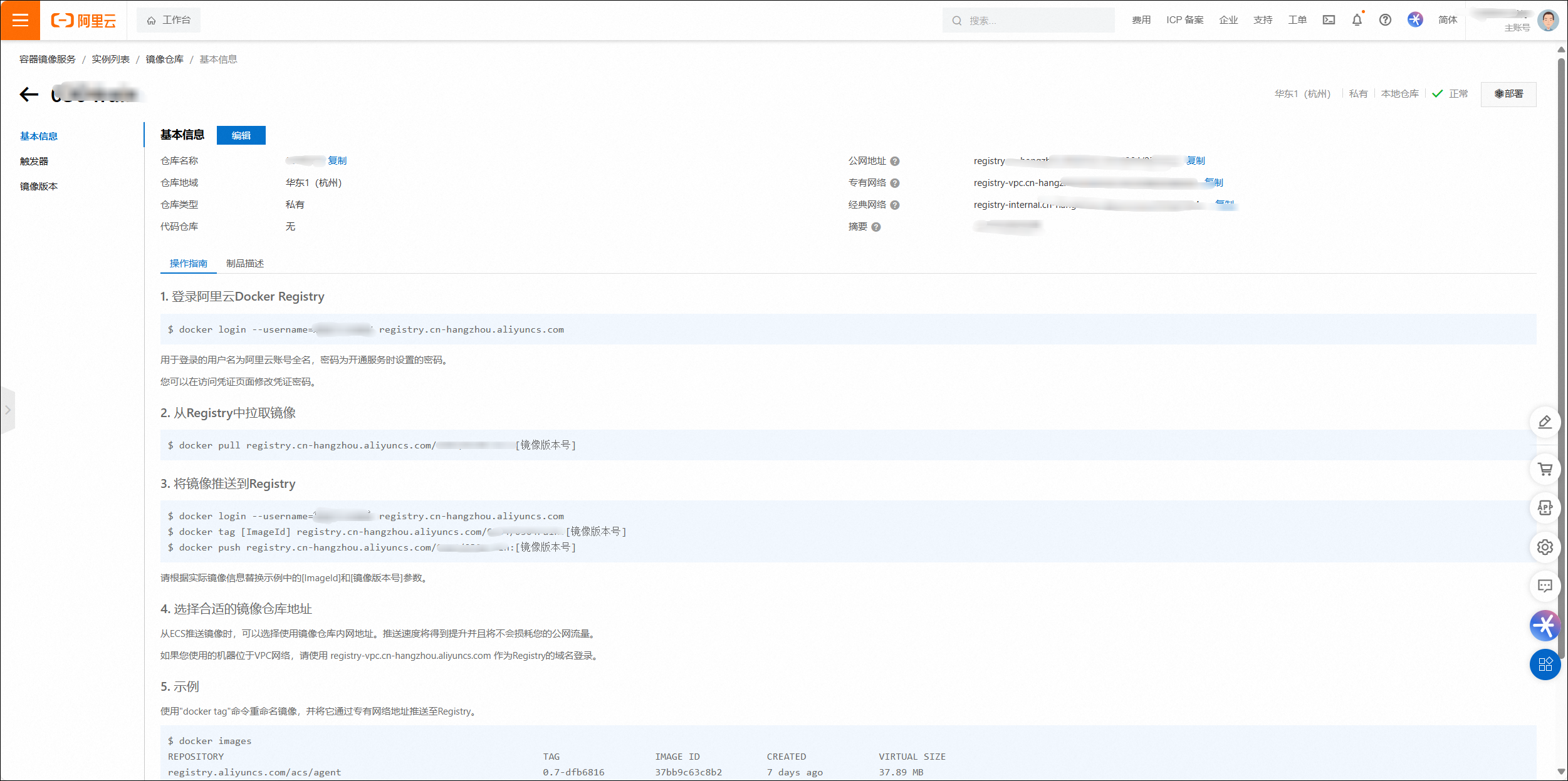
2、 登录到阿里云容器镜像服务,WIN+R 打开运行输入 CMD 打开命令提示符,在命令提示符中输入以下命令:
docker login --username=<your-username> registry.cn-hangzhou.aliyuncs.com
<your-username>是您的阿里云账号,登录时需要输入阿里云账号的密码。
给本地镜像打上阿里云仓库的标签。
docker tag [ImageId] registry.cn-hangzhou.aliyuncs.com/<namespace>/<repository>:[镜像版本号]
ImageId:本地镜像名称。
namespace:命名空间名称。
<repository>:仓库名称。
<tag>:镜像标签(例如latest)。
示例:
docker tag 37bb9c63c8b2 registry-vpc.cn-hangzhou.aliyuncs.com/acs/agent:0.7-dfb6816
例如我的username是ugreen_docker,替换后执行命令。

登录成功后推送镜像:
docker tag ubuntu:24.04 registry.cn-hangzhou.aliyuncs.com/ugreen_docker/ubuntu:24.04
docker push registry.cn-hangzhou.aliyuncs.com/ugreen_docker/ubuntu:24.04
5、 推送镜像到阿里云仓库
docker push registry.cn-hangzhou.aliyuncs.com/<namespace>/<repository>:[镜像版本号]
示例:
docker push registry-vpc.cn-hangzhou.aliyuncs.com/acs/agent:0.7-dfb6816
6、 验证上传,登录阿里云控制台,进入容器镜像服务,查看刚刚创建的仓库,确认镜像已经成功上传。

